1、打开软件,选择右侧的工作台;
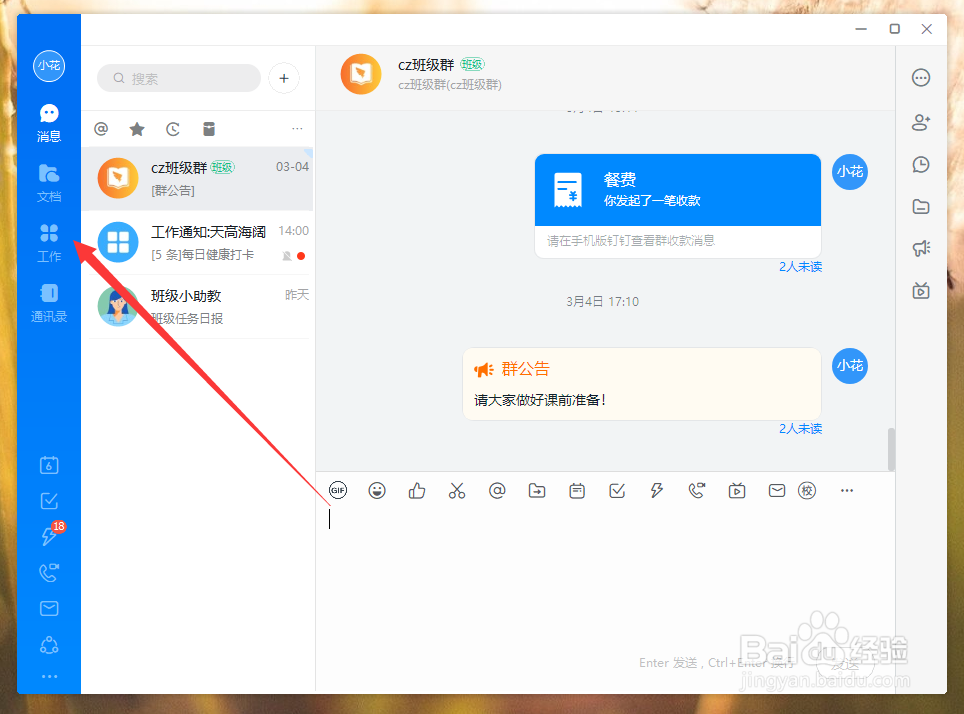
2、来到下个页面,我们点击视频会议;
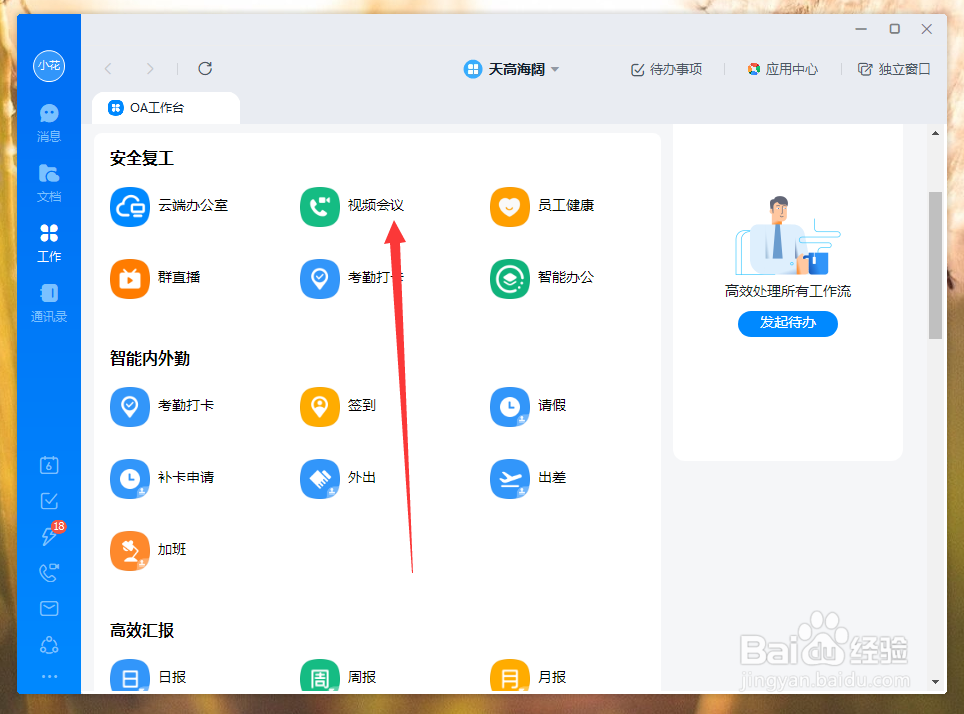
3、进入下个页面,我们点击马上开会;

4、然后我们输入会议主题,邀请参会人,点击开始会议;
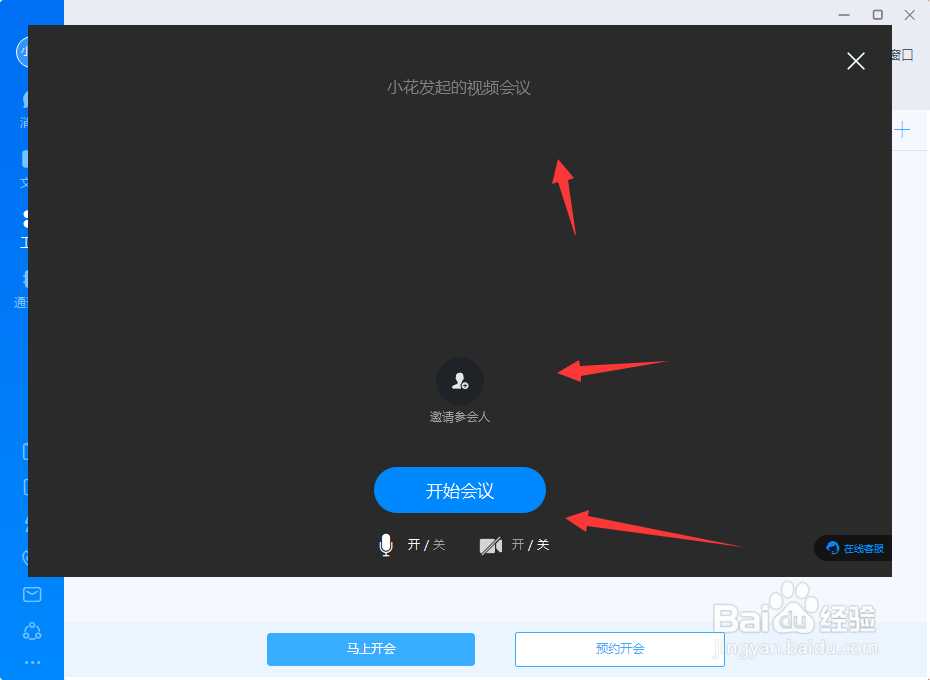
5、来到下个页面我们点击屏幕共享;
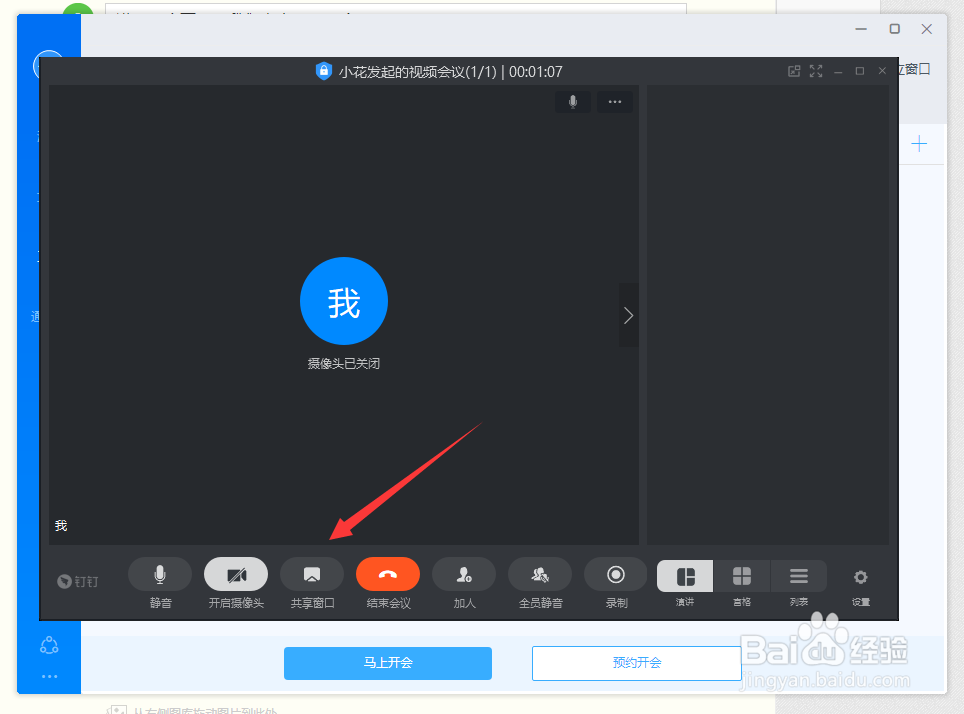
6、这时候我们选择文件,然后点击共享即可;
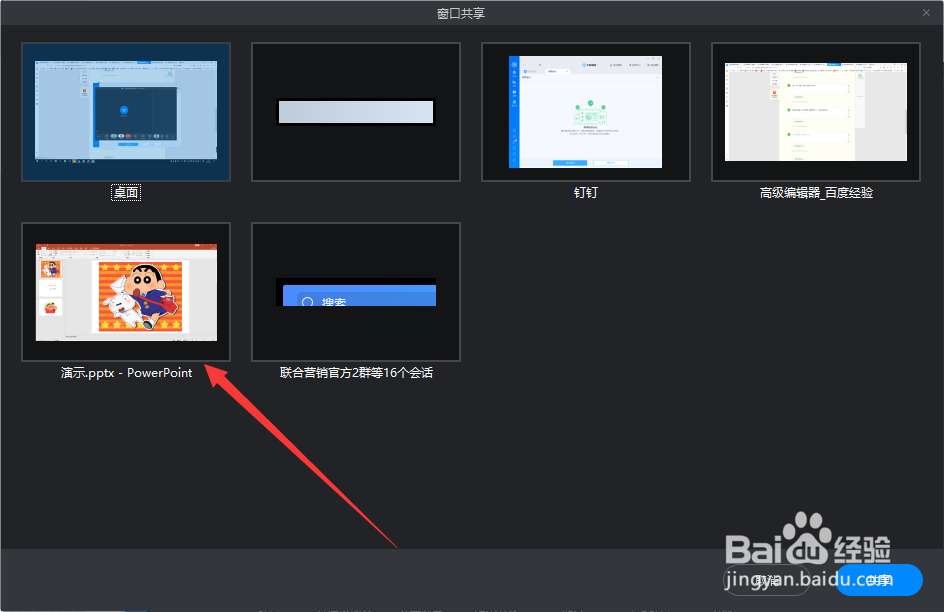
7、如果想要结束共享,我们点击右上角的结束共享即可。

1、打开软件,选择右侧的工作台;
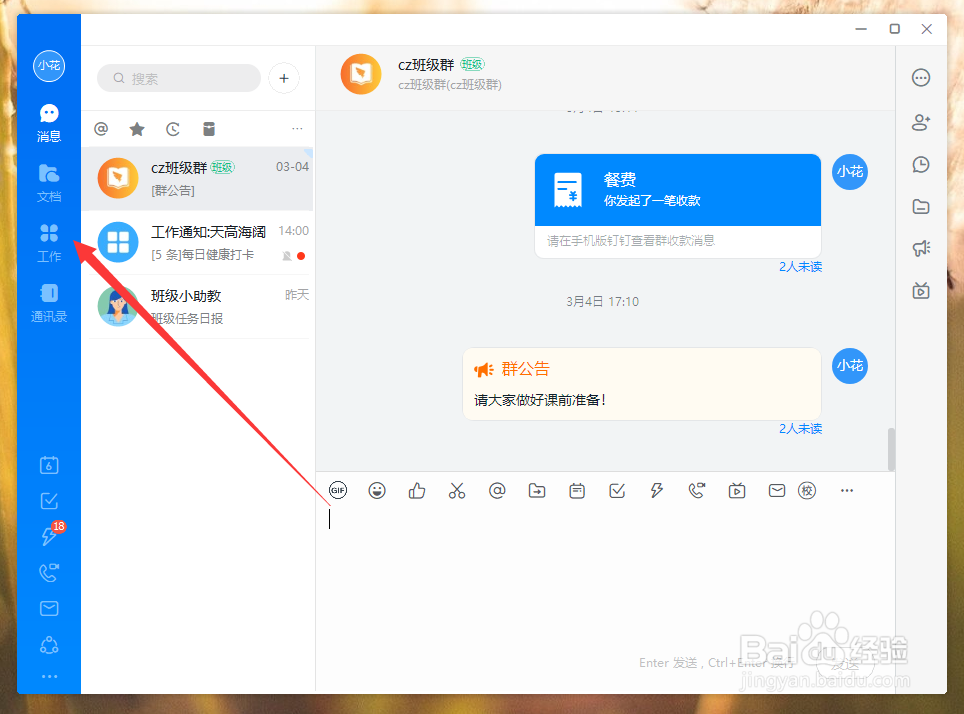
2、来到下个页面,我们点击视频会议;
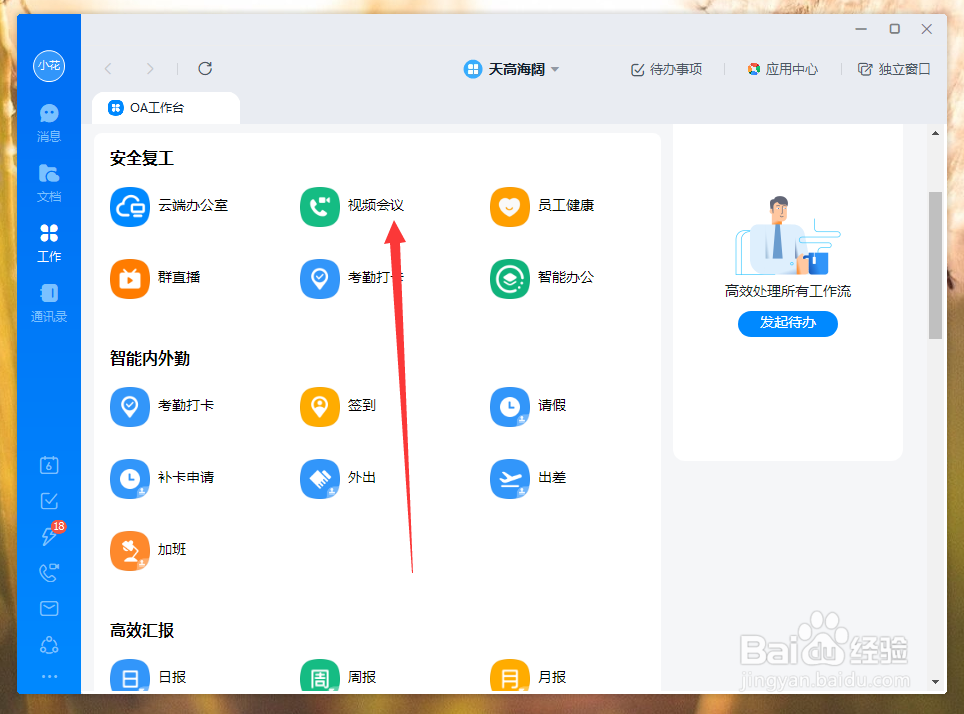
3、进入下个页面,我们点击马上开会;

4、然后我们输入会议主题,邀请参会人,点击开始会议;
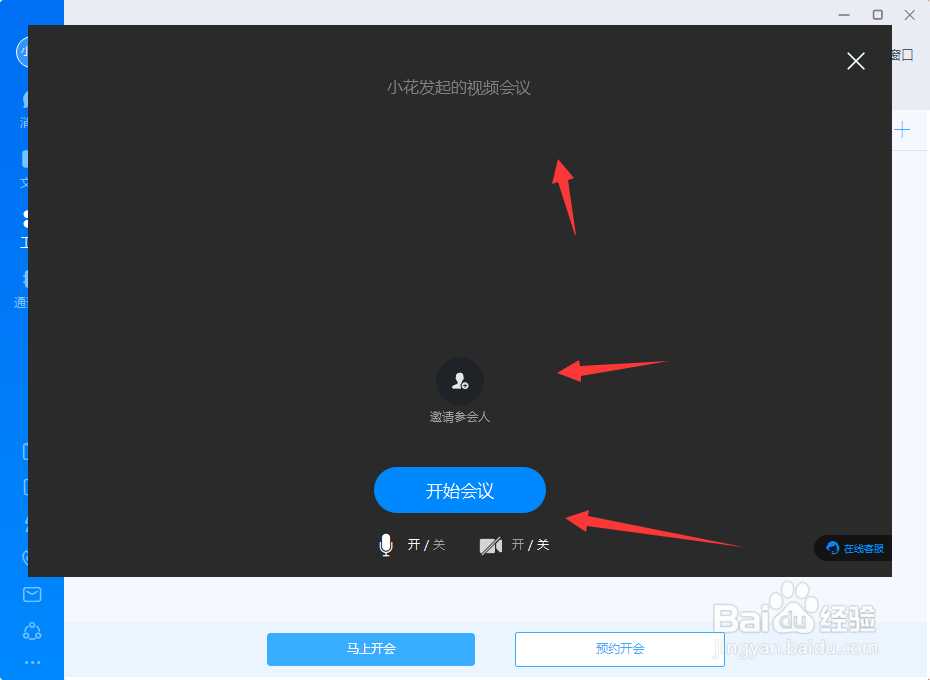
5、来到下个页面我们点击屏幕共享;
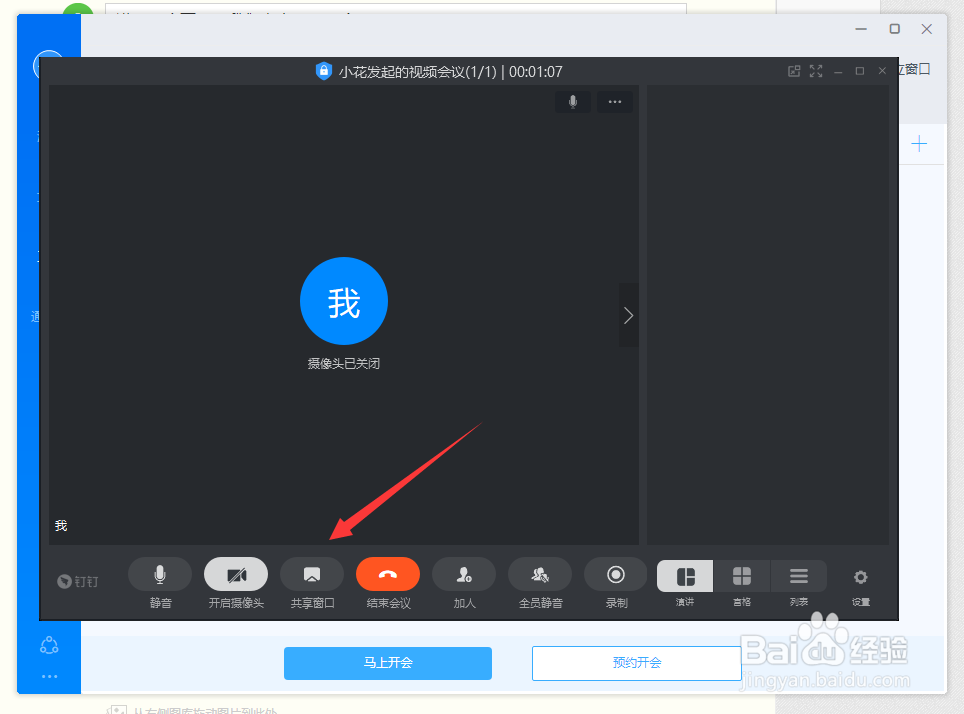
6、这时候我们选择文件,然后点击共享即可;
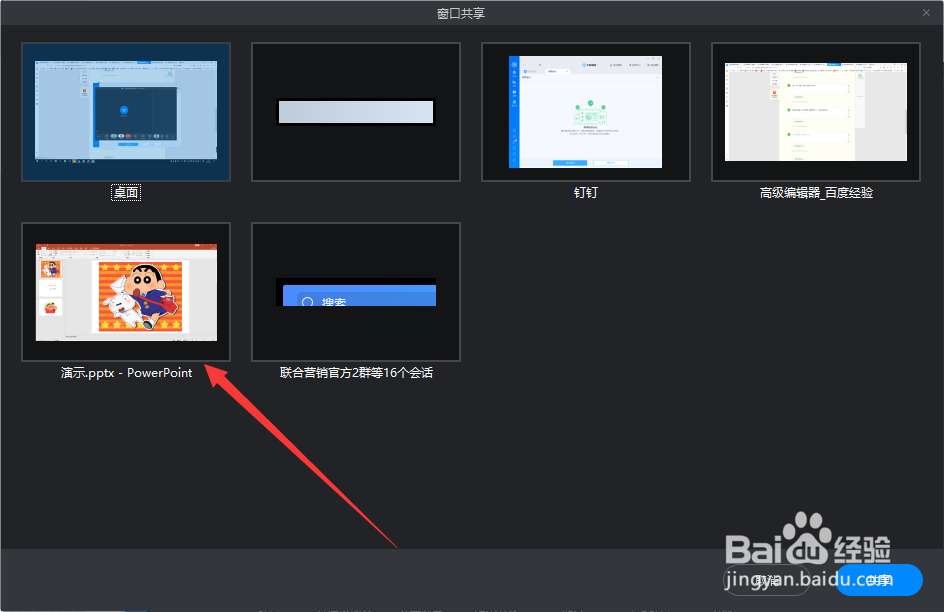
7、如果想要结束共享,我们点击右上角的结束共享即可。
